Tutorial ini menunjukkan cara memasang BurpSuite di Debian, cara menyiapkan penyemak imbas anda (dalam tutorial ini saya hanya menunjukkan cara memasangnya di Firefox) dan sijil SSL dan cara menangkap paket tanpa konfigurasi proksi sebelumnya pada sasaran dengan menggabungkannya dengan ArpSpoof dan mengkonfigurasi Proksi Tidak Terlihat untuk mendengar.
Untuk mula memasang BurpSuite, lawati dan pilih pilihan Dapatkan Komuniti (yang ketiga) untuk mendapatkan BurpSuite secara percuma.
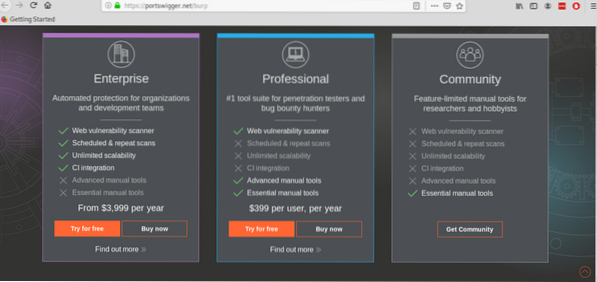
Pada skrin seterusnya, klik butang oren "Muat turun versi terbaru" untuk meneruskan.
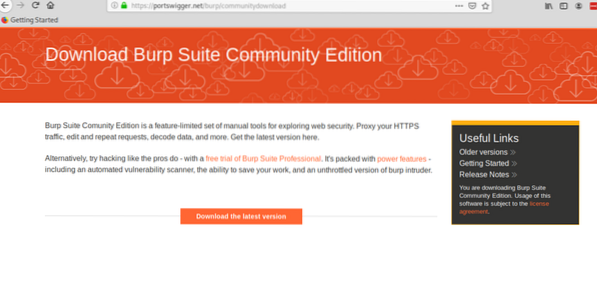
Klik pada butang Muat turun hijau.
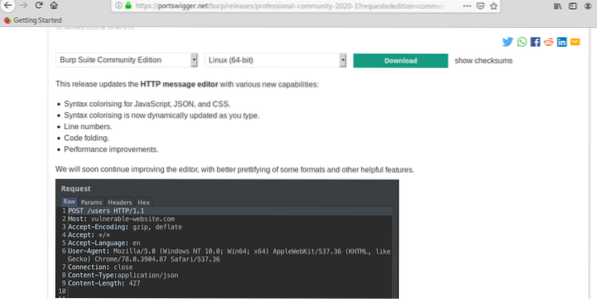
Simpan .skrip sh dan berikan izin pelaksanaan dengan menjalankan:
# chmod + xDalam kes ini untuk versi semasa pada tarikh ini saya menjalankan:
# chmod + x burpsuite_community_linux_v2020_1.sh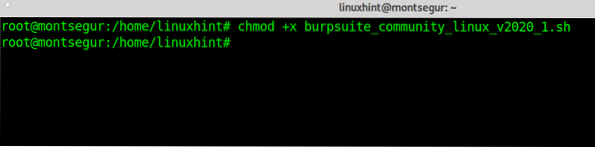
Setelah hak pelaksanaan diberikan, jalankan skrip dengan menjalankan:
# ./ burpsuite_community_linux_v2020_1.shPemasang GUI akan meminta, tekan “Seterusnya" bersambung.
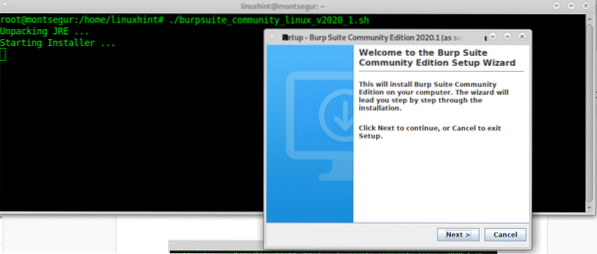
Tinggalkan direktori pemasangan lalai (/ opt / BurpSuiteCommunity) melainkan anda memerlukan lokasi yang berbeza dan tekan Seterusnya bersambung.
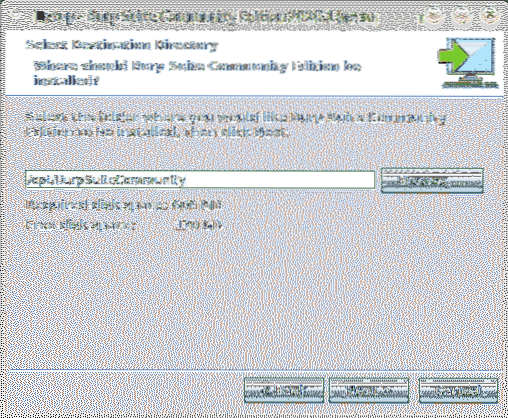
Cari "Buat Symlink" yang dipilih dan tinggalkan direktori lalai dan tekan Seterusnya.
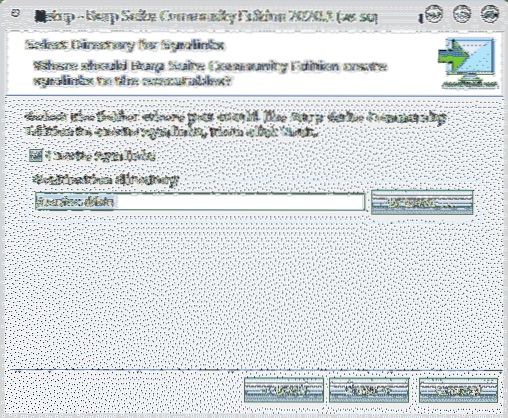
Proses pemasangan akan bermula:
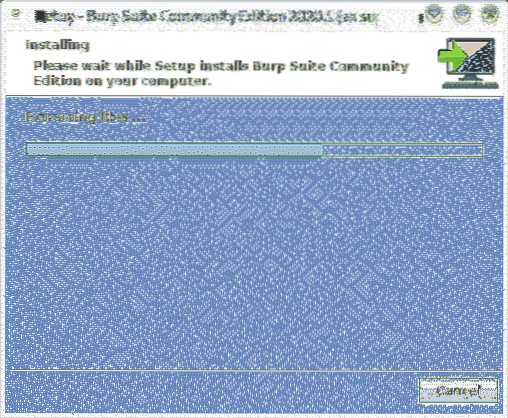
Setelah proses berakhir klik Selesai.
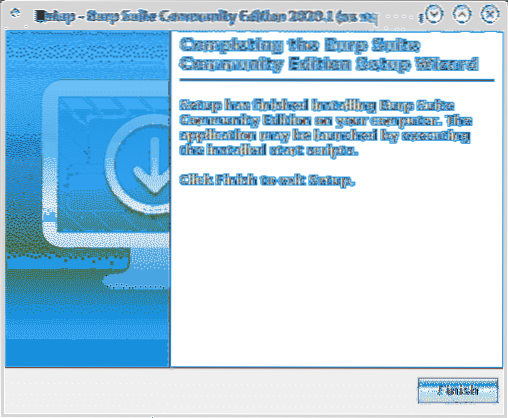
Dari menu aplikasi pengurus X-Window anda pilih BurpSuite, dalam kes saya ia berada di kategori "Yang lain".
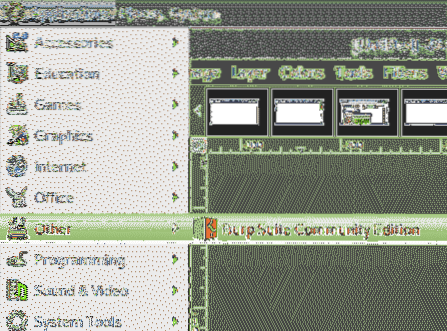
Tentukan sama ada anda ingin berkongsi pengalaman BurpSuite anda atau tidak, klik Saya Tolak, atau Saya terima bersambung.
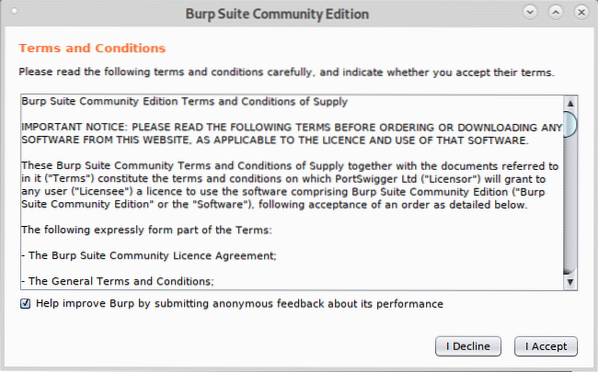
Tinggalkan Projek Sementara dan tekan Seterusnya.
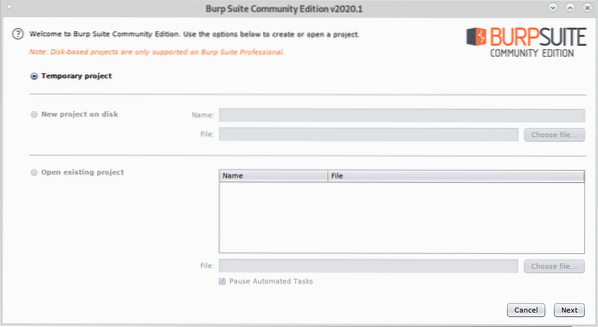
Tinggalkan Gunakan lalai Burp dan tekan Mulakan Burp untuk melancarkan program.
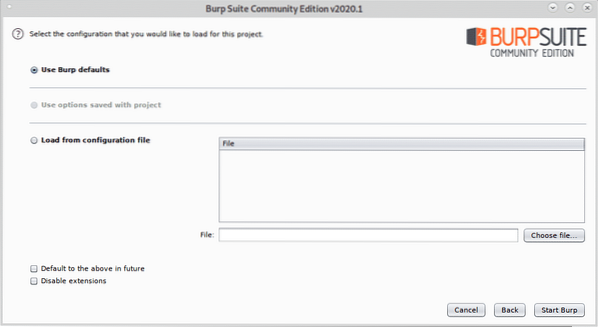
Anda akan melihat skrin utama BurpSuite:
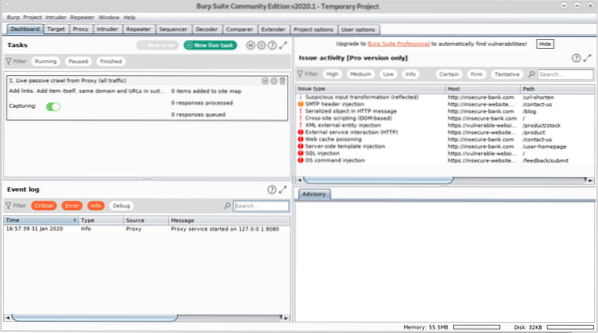
Sebelum meneruskan, buka firefox dan buka http: // bersendawa.
Skrin yang serupa dengan gambar di bawah akan muncul, di sudut kanan atas klik Sijil CA.
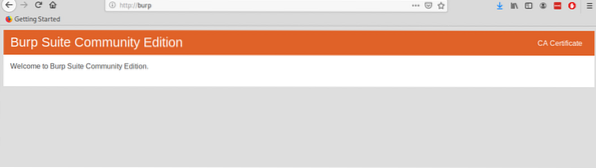
Muat turun dan simpan sijil.
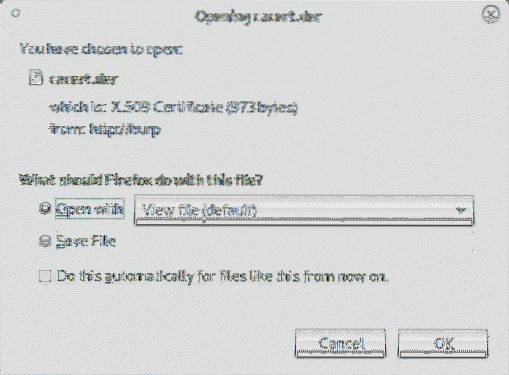
Pada menu Firefox klik pada Keutamaan, kemudian klik pada Privasi dan Keselamatan dan tatal ke bawah sehingga anda menemui bahagian Sijil, kemudian klik Lihat Sijil seperti yang ditunjukkan di bawah:
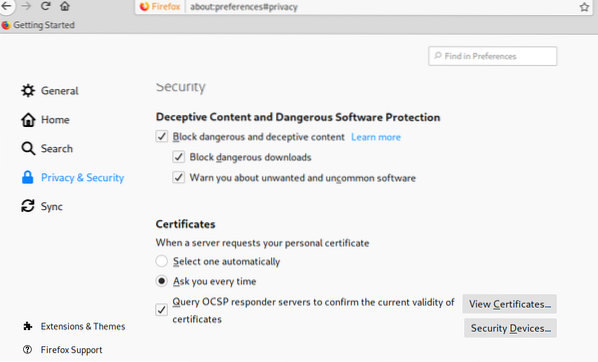
Klik pada Import:
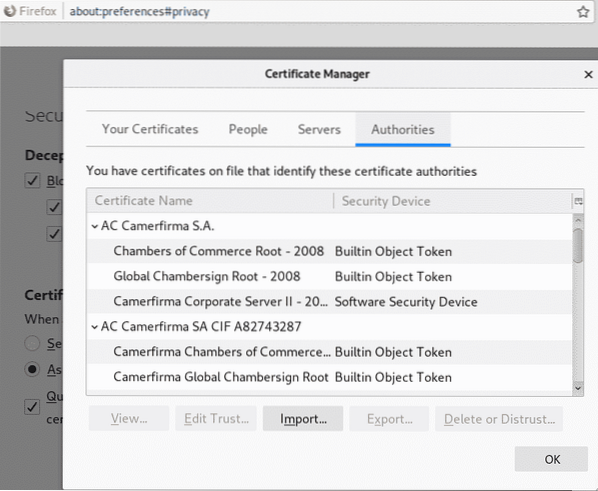
Pilih sijil yang anda perolehi sebelumnya dan tekan Buka:
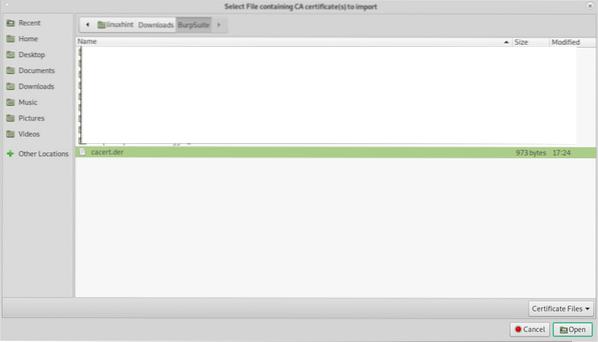
Klik pada "Percayai CA ini untuk mengenal pasti laman web.Dan tekan okey.
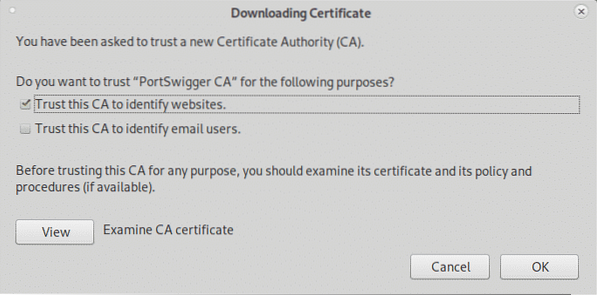
Sekarang, masih ada pada menu Preferensi Firefox klik Am di menu yang terletak di sebelah kiri dan tatal ke bawah sehingga sampai Tetapan rangkaian, kemudian klik pada Tetapan.
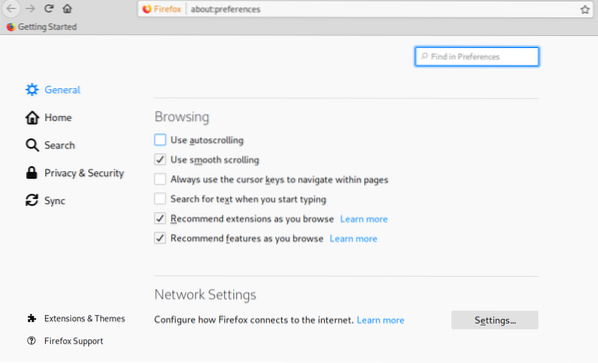
Pilih Konfigurasi Proksi Manual dan di Proksi HTTP bidang menetapkan IP 127.0.0.1, tandakan tanda “Gunakan pelayan proksi ini untuk semua protokol", Kemudian klik okey.
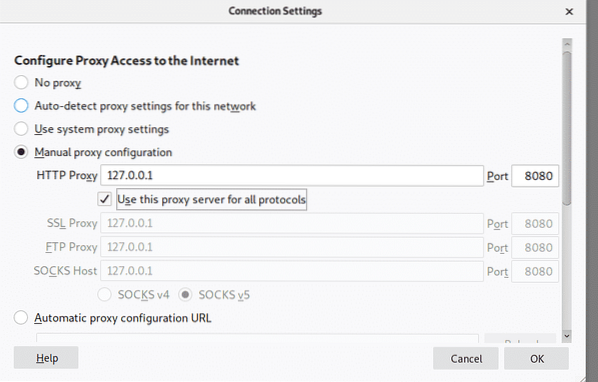
Kini BurpSuite siap menunjukkan bagaimana ia dapat memintas lalu lintas melaluinya ketika ditakrifkan sebagai proksi. Pada BurpSuite klik pada Proksi tab dan kemudian pada Memintas sub tab memastikan pintasan dihidupkan dan lawati mana-mana laman web dari penyemak imbas firefox anda.
Permintaan antara penyemak imbas dan laman web yang dikunjungi akan melalui Burpsuite, yang membolehkan anda mengubah paket seperti dalam serangan Man in the Middle.

Contoh di atas adalah persembahan ciri Proksi klasik untuk pemula. Namun, anda tidak selalu dapat mengkonfigurasi proksi sasaran, jika anda melakukannya, keylogger akan lebih bermanfaat daripada serangan Man In the Middle.
Sekarang kita akan menggunakan DNS dan Proksi Tidak Terlihat ciri untuk menangkap lalu lintas dari sistem yang tidak dapat kami konfigurasikan proksi.
Untuk mula menjalankan Arpspoof (pada sistem Debian dan Linux berdasarkan yang anda boleh pasang melalui pasang dsniffSetelah dipasang dsniff dengan arpspoof, untuk menangkap paket dari sasaran ke penghala pada konsol dijalankan:
# sudo arpspoof -i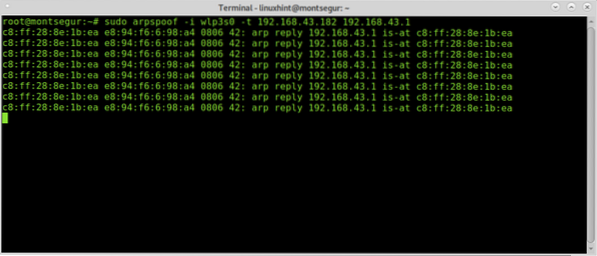
Kemudian untuk menangkap paket dari penghala ke sasaran yang dijalankan di terminal kedua:
# sudo arpspoof -i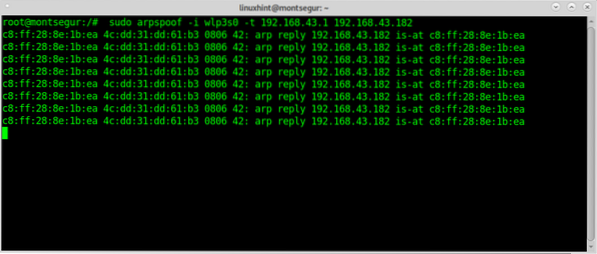
Untuk mengelakkan penyekat mangsa membolehkan IP meneruskan:
# echo 1> / proc / sys / net / ipv4 / ip_forward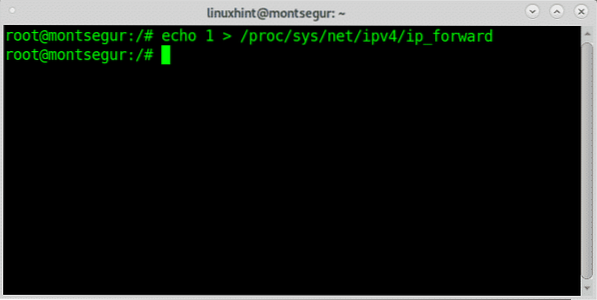
Ubah semua lalu lintas ke port 80 dan 443 ke peranti anda menggunakan iptables dengan menjalankan perintah di bawah:
# sudo iptables -t nat -A PREROUTING -p tcp --dport 80 -j DNAT --to-destination192.168.43.38
# sudo iptables -t nat -A PREROUTING -p tcp --dport 443 -j DNAT --to-destination
192.168.43.38
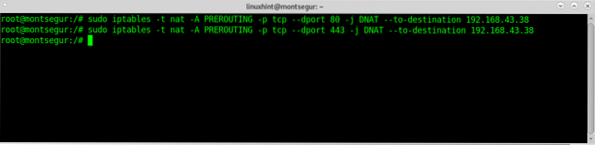
Jalankan BurpSuite sebagai root, jika tidak, beberapa langkah seperti mengaktifkan proksi baru pada port tertentu tidak akan berfungsi:
# java -jar -Xmx4g / opt / BurpSuiteCommunity / burpsuite_community.balang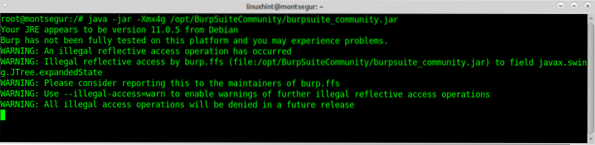
Sekiranya amaran berikut muncul tekan OK untuk meneruskan.
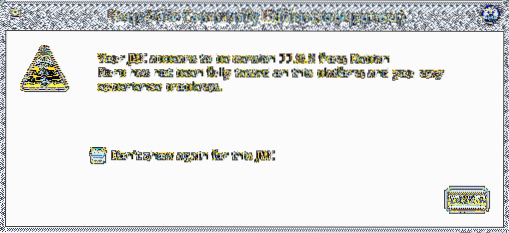
Setelah BurpSuite dibuka, klik Proksi>Pilihan dan klik pada Tambah butang.
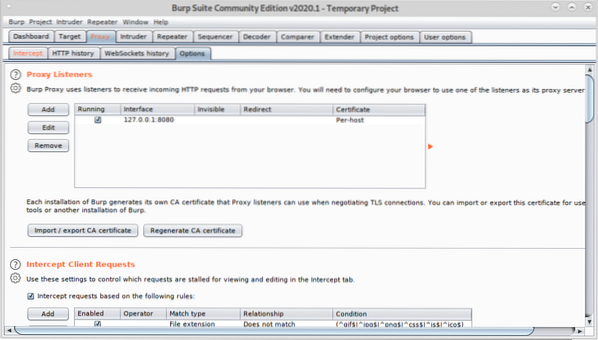
Pilih 80 dan seterusnya Alamat khusus pilih alamat IP rangkaian Tempatan anda:
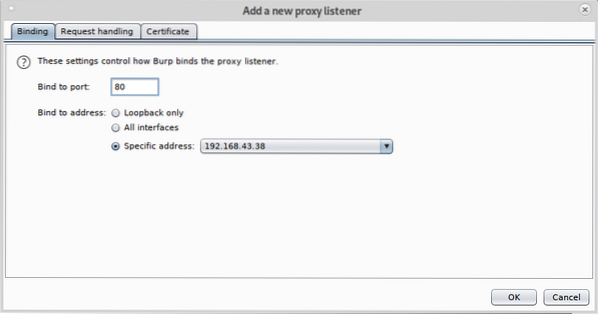
Kemudian klik pada Meminta pengendalian tab, tanda semak Menyokong proksi Tidak Terlihat (aktifkan hanya jika diperlukan) dan tekan okey.
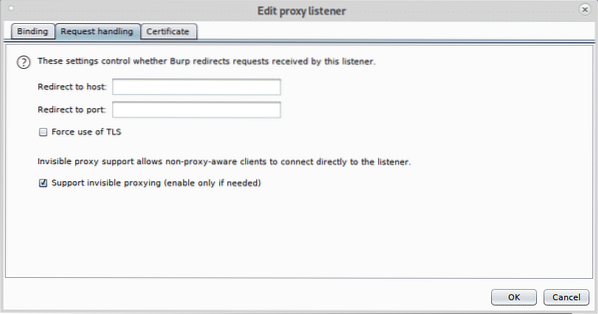
Ulangi langkah di atas sekarang dengan port 443, klik pada Tambah.
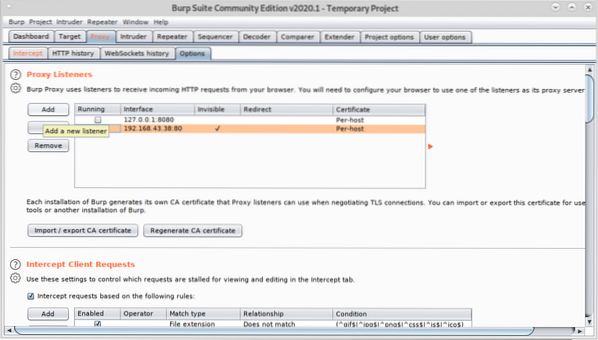
Tetapkan port 443 dan sekali lagi pilih alamat IP rangkaian tempatan anda.
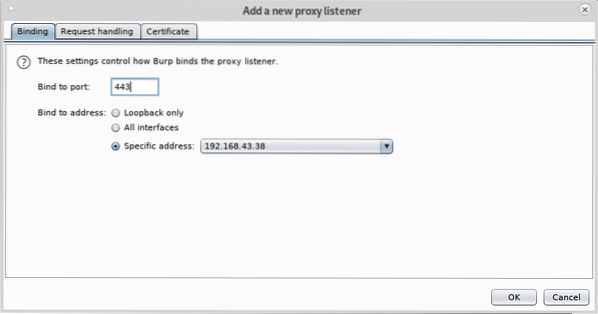
Klik pada Permintaan Mengendalikan, sokongan tanda semak untuk proksi yang tidak kelihatan dan tekan okey.
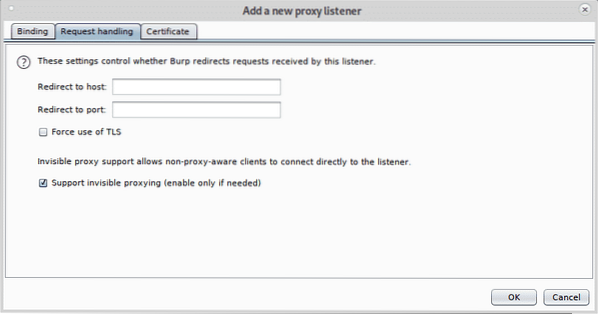
Tandakan semua proksi sebagai berjalan dan tidak kelihatan.
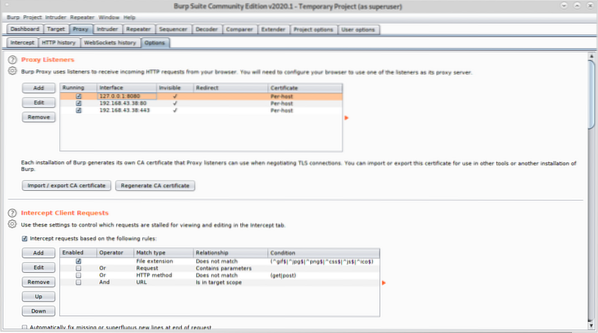
Sekarang dari peranti sasaran mengunjungi laman web, tab Intercept akan menunjukkan tangkapan:
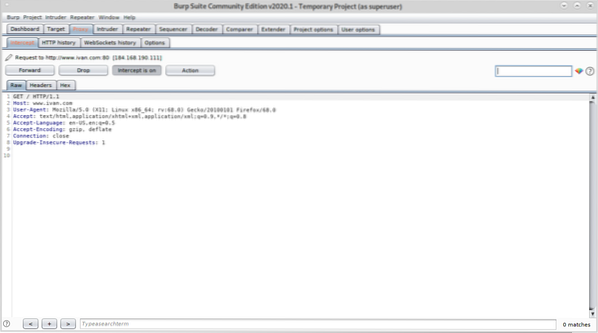
Seperti yang anda lihat, anda berjaya menangkap paket tanpa konfigurasi proksi sebelumnya pada penyemak imbas sasaran.
Saya harap anda menganggap tutorial ini di BurpSuite berguna. Terus ikuti LinuxHint untuk mendapatkan lebih banyak petua dan kemas kini mengenai Linux dan rangkaian.
 Phenquestions
Phenquestions


